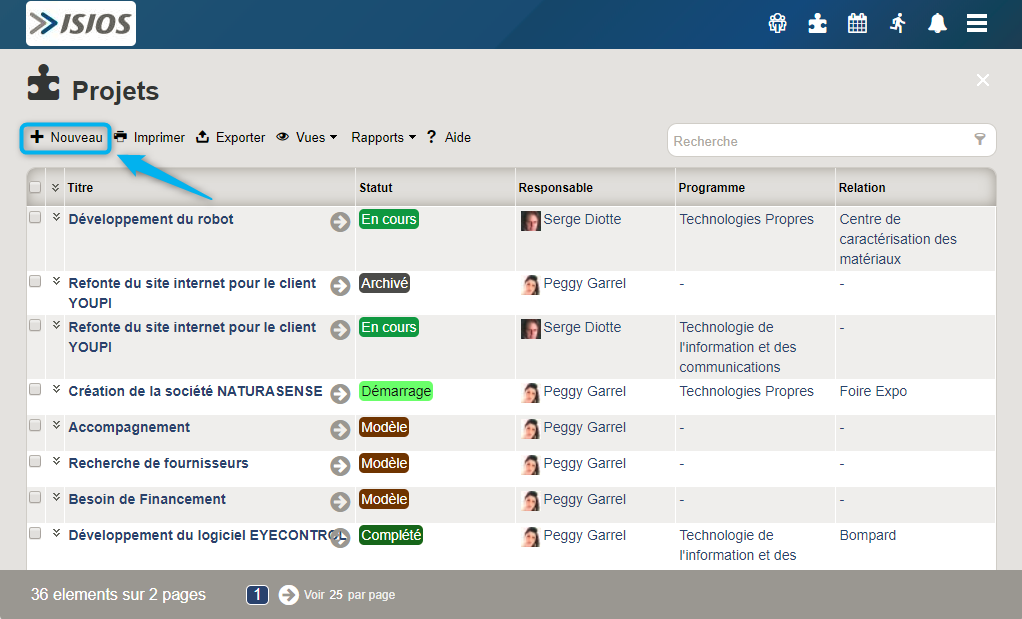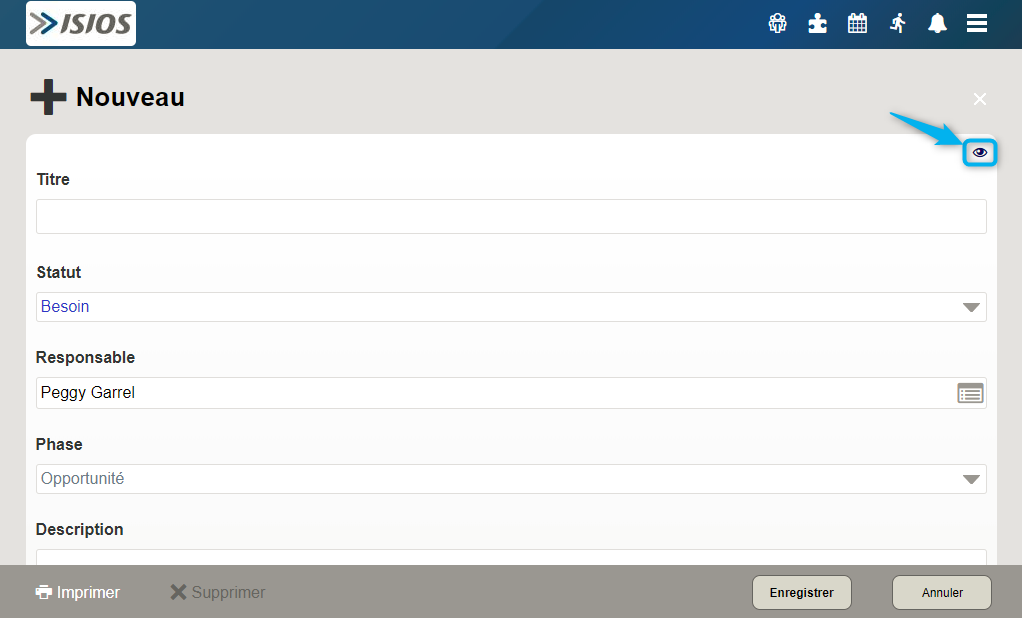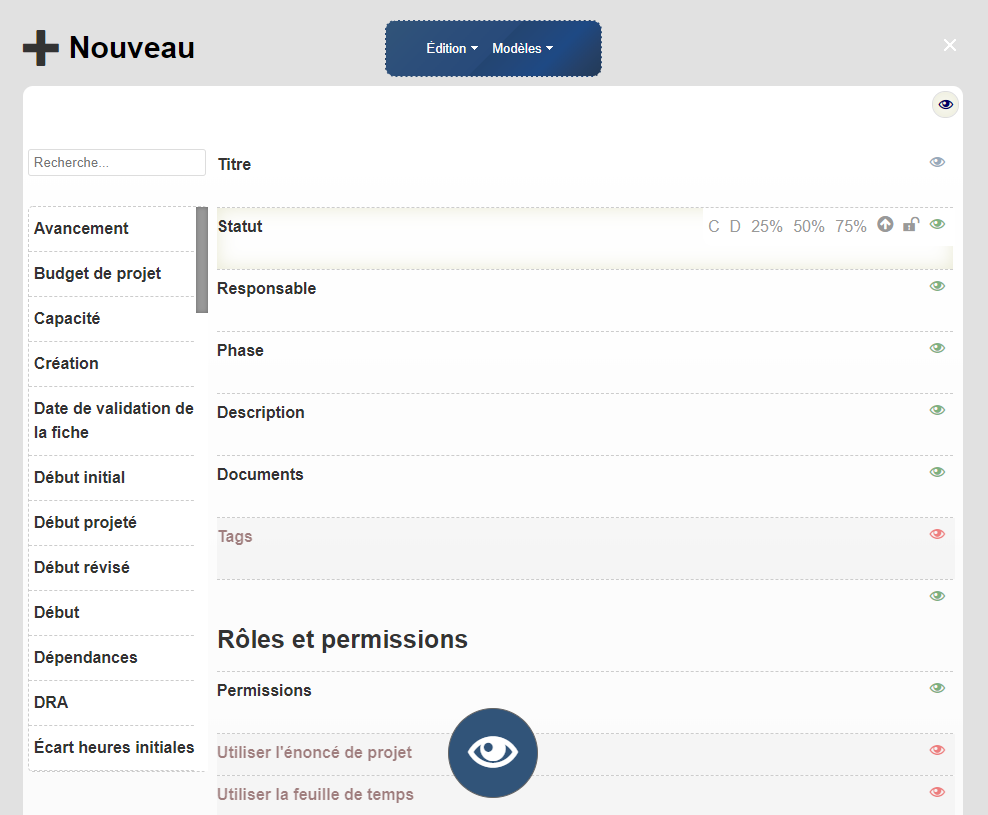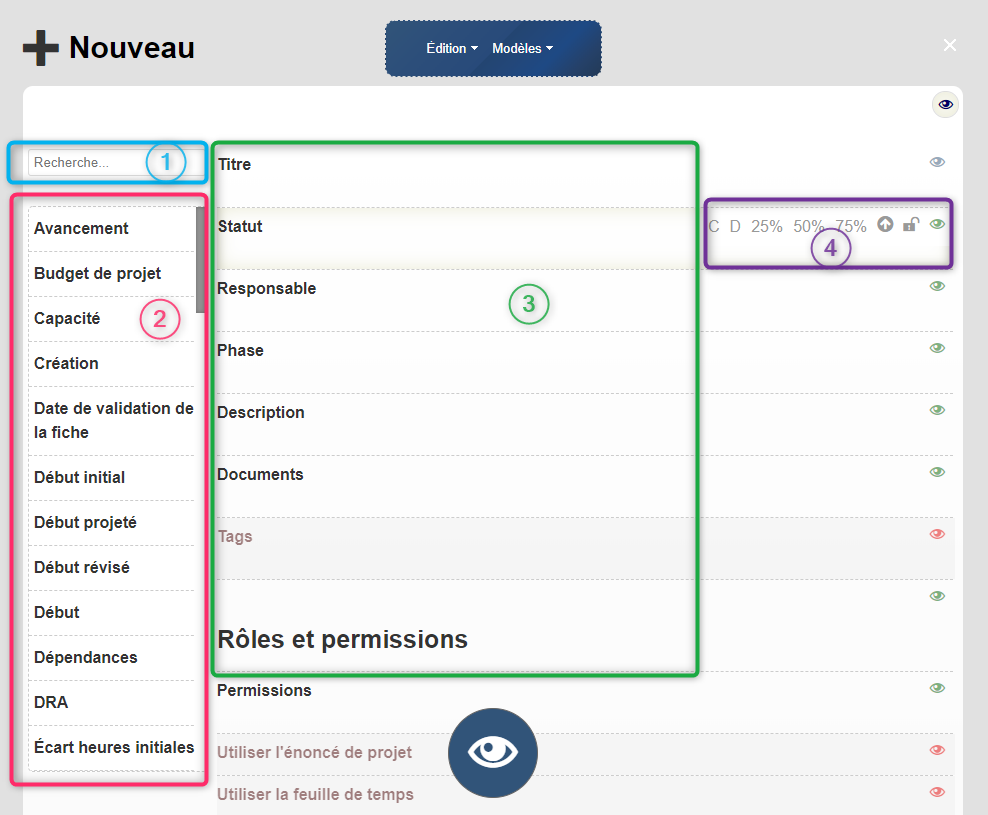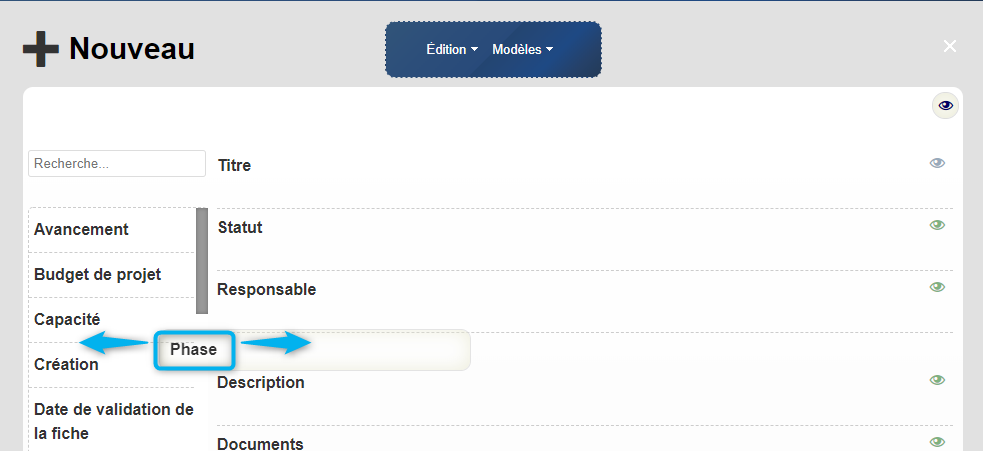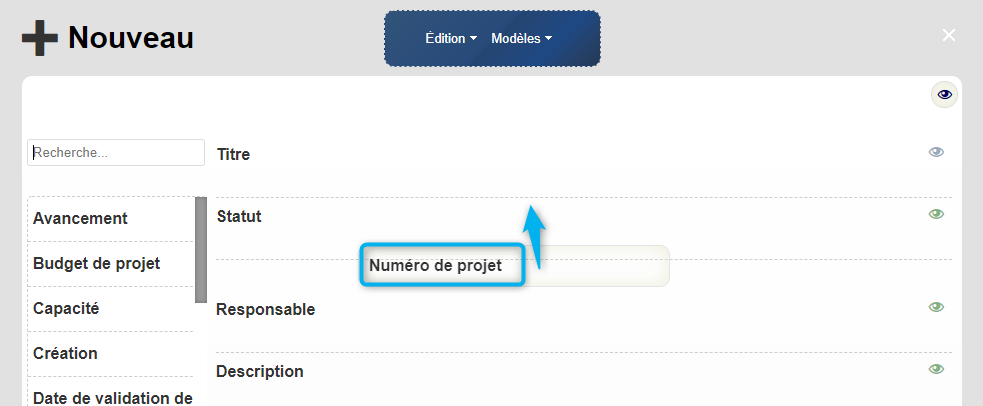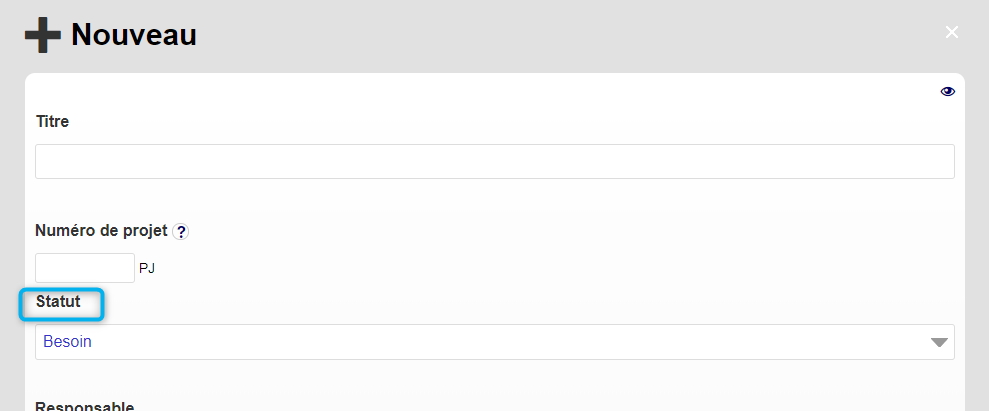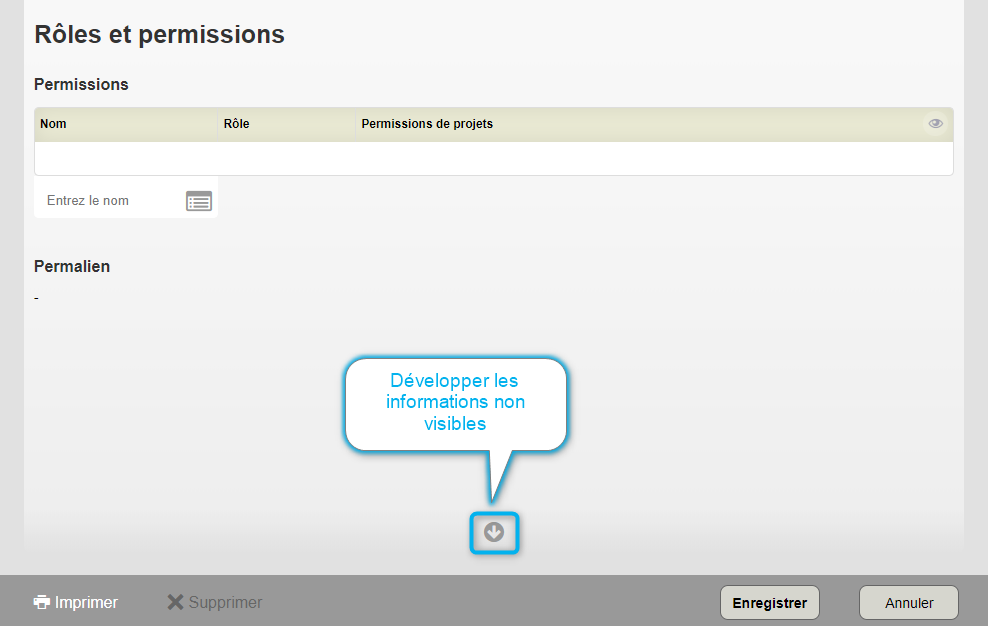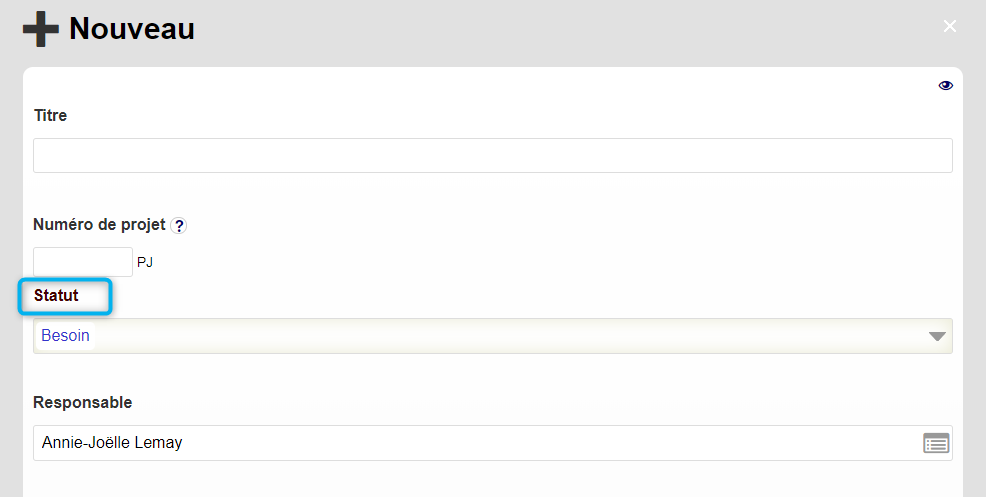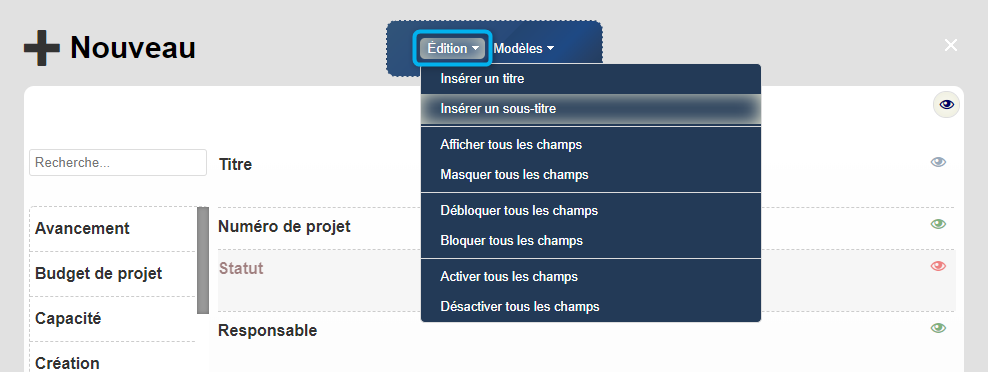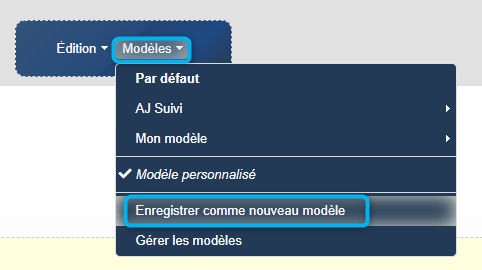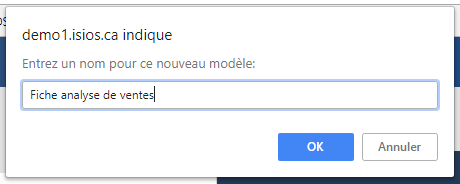Interface d'édition des fiches (formulaires) : Différence entre versions
(→Enregistrement comme modèle) |
|||
| Ligne 43 : | Ligne 43 : | ||
[[Image:Édition modèle.png|center|frame|Ouverture de l'édition de la fiche]] | [[Image:Édition modèle.png|center|frame|Ouverture de l'édition de la fiche]] | ||
| + | |||
=== Explication des sections et options === | === Explication des sections et options === | ||
| Ligne 194 : | Ligne 195 : | ||
[[Image:EditionFiche Espace.png|40px]] : permet d'ajouter un espace en dessous du titre/sous-titre personnalisé | [[Image:EditionFiche Espace.png|40px]] : permet d'ajouter un espace en dessous du titre/sous-titre personnalisé | ||
| + | |||
== Enregistrement == | == Enregistrement == | ||
Version du 7 août 2018 à 14:44
Pour la plupart des listes sur ISIOS, vous pourrez créer des modèles d'édition pour les différentes fiches (fiche de projet, de tâche, de ressource humaine etc...). Ces modèles d'édition sont utilisés comme des formulaires qui peuvent être propres à votre corporation et calqués sur vos processus. Cela permettra également d'utiliser seulement les champs qui sont propices à votre activité.
Sommaire
Créer des modèles d'édition de fiches
Permissions requises
Pour pouvoir créer des modèles d'édition de fiche, vous devez détenir la permission globale de Gérer sur l'outil correspondant.
Par exemple : si vous souhaitez ajouter/modifier un modèle d'édition pour la fiche de projet, vous devez avoir la permission globale gérer sur l'outil des projets.
Pour plus d'informations, consultez la section sur la Gestion des Permissions Globales
Accès à l'édition de la fiche
Pour accéder à l'édition de la fiche, par exemple la fiche de projet, cliquez sur Nouveau, puis ![]() et sélectionner un modèle existant ou Modifier le format pour créer une nouvelle fiche :
et sélectionner un modèle existant ou Modifier le format pour créer une nouvelle fiche :
La fiche en mode édition va alors s'ouvrir :
Explication des sections et options
La fiche en mode édition est composée de différentes sections et options.
- Section 1 : l'outil de recherche permettra de trouver un élément facilement
- Section 2 : la listes des champs disponibles mais qui n’apparaîtront pas dans la fiche. Elle comprends les champs fixés de base ainsi que les champs personnalisés.
- Section 3 : les champs qui apparaîtront dans la fiche de projet
- Section 4 : la configuration des options des champs d'édition dans la fiche
Mise en page d'un modèle de fiche
Pour mettre en page un modèle de fiche, suivez les étapes suivantes:
Sélectionner les champs du modèle de fiche
Assurez-vous que les informations que vous souhaitez faire apparaître dans la fiche de projet soient dans la section 3 (partie centrale), et celles qui ne sont pas pertinentes soient dans la section 2 (partie de gauche) en les faisant glisser d'un côté ou de l'autre.
Organiser les champs
Organiser vos champs à l'intérieur de la fiche en les faisant glisser pour établir un ordre
Verrouiller, déverrouiller un champ
Pour chacun des champs, définissez si c'est un champ qui sera documenté dans la fiche de projet.
![]() : un champ Déverrouillé apparaîtra dans la fiche et pourra être complété
: un champ Déverrouillé apparaîtra dans la fiche et pourra être complété
![]() : un champ Verrouillé apparaîtra dans la fiche mais ne pourra pas être complété, modifié
: un champ Verrouillé apparaîtra dans la fiche mais ne pourra pas être complété, modifié
Visibilité du champ
Pour chacun des champs, définissez si c'est un champ qui sera visible au premier coup d’œil lorsque vous ouvrirez la fiche ou bien si le champ sera visible uniquement dans un second temps en développant le reste des informations.
Édition
Dans le haut de la fiche, vous avez l'option Édition qui vous permet d'améliorer votre fiche.
- Insérer un titre
- Vous permet d'ajouter un titre afin de regrouper, dans une même section,différentes cellules.
- Insérer un sous-titre
- Vous permet d'ajouter un sous-titre afin de regrouper, dans une même section,différentes cellules.
- Afficher tous les champs
- Vous permet de rendre tous les champs visibles en premier plan.
- Masquer tous les champs
- Vous permet de masquer tous les champs. Seul les titres/sous-titres seront visibles. Les champs seront visibles une fois la fiche développer.
- Débloquer tous les champs
- Vous permet de déverrouiller tous les champs de la fiche pour pouvoir les compléter via la fiche.
- Bloquer tous les champs
- Vous permet de verrouiller tous les champs de la fiche. Ils seront visibles mais ne pourront être complétés/modifiés.
- Activer tous les champs
- Ajoute tous les champs de la section 2 à la section 3
- Désactiver tous les champs
- Désactive tous les champs. Donc, les champs pré-sélectionné de la section 3 iront dans la section 2 et vous pourrez recommencer en entier votre fiche.
Modifier un titre/sous-titre
C : Permet de centrer votre titre/sous-titre.
D : Permet de mettre votre titre/sous-titre à droite.
25% : Le titre/sous-titre prendra 25% de la ligne. Donc, vous pourrez mettre jusqu'à 4 titres/sous-titres un à coté de l'autre. Soit quatre de 25% ou 2 de 25% avec 1 de 50%.
50% : Le titre/sous-titre prendra 50% de la ligne. Donc, vous pourrez mettre jusqu'à 3 titres/sous-titres un à coté de l'autre. Soit deux de 50% ou un de 50% et deux de 25%.
75% : Le titre/sous-titre prendra 75% de la ligne. Donc, vous pourrez mettre 2 titres/sous-titres un à coté de l'autre. Soit un de 75% ainsi qu'un de 25%.
Il n'est pas obligatoire de remplir une ligne contenant un titre/sous-titre. Pour retrouver un titre/sous-titre de format 100%, il suffit de re-cliquer sur le dernier format choisi.
![]() : permet de modifier un titre/sous-titre personnalisé
: permet de modifier un titre/sous-titre personnalisé
![]() : permet de supprimer un titre/sous-titre personnalisé
: permet de supprimer un titre/sous-titre personnalisé
![]() : permet d'ajouter un espace en dessous du titre/sous-titre personnalisé
: permet d'ajouter un espace en dessous du titre/sous-titre personnalisé
Enregistrement
Enregistrement unique
Une fois la mise en page de votre nouveau formulaire d'édition, cliquez sur le bouton  dans le bas de la page.
dans le bas de la page.
Cet enregistrement sera disponible dans la fiche d'édition actuelle ainsi que jusqu'au prochain changement de modèle.
Enregistrement comme modèle
Vous pourrez enregistrer également une fiche comme modèle. L'avantage de cette fonctionnalité est que pour un même projet, vous pourrez compléter et visualiser plusieurs fiches. Si vous venez à ré-utiliser des champs qui se trouvent dans d'autres modèles de fiche, l'information déjà entrée pour le projet en question, sera sauvegardée et apparaîtra dans la nouvelle fiche. La fiche du projet devient alors un formulaire qui peut évoluer en conservant les données du projet.